Cuando creas presentaciones con Google Slides, puede ser útil aprovechar al máximo las diferentes opciones de diapositivas. En esta guía, aprenderás cómo aplicar diferentes opciones de diapositivas para hacer que tus presentaciones sean más atractivas y efectivas. Vamos a aprovechar el potencial de Google Slides y hacer que tus diapositivas brillen.
Principales conclusiones
- Puedes eliminar, duplicar o modificar diapositivas.
- El fondo de tus diapositivas se puede ajustar en color o con imágenes.
- Los diseños y estilos son flexibles y personalizables.
- Las transiciones entre diapositivas aumentan la profesionalidad de tu presentación.
Opciones de diapositivas en detalle
1. Fundamentos de la edición de diapositivas
Primero, debes saber que Google Slides no solo te ofrece la posibilidad de elegir entre diferentes diseños, sino también de realizar cambios en las diapositivas haciendo clic con el botón derecho del ratón en la diapositiva. Esto abrirá un menú con varias opciones.
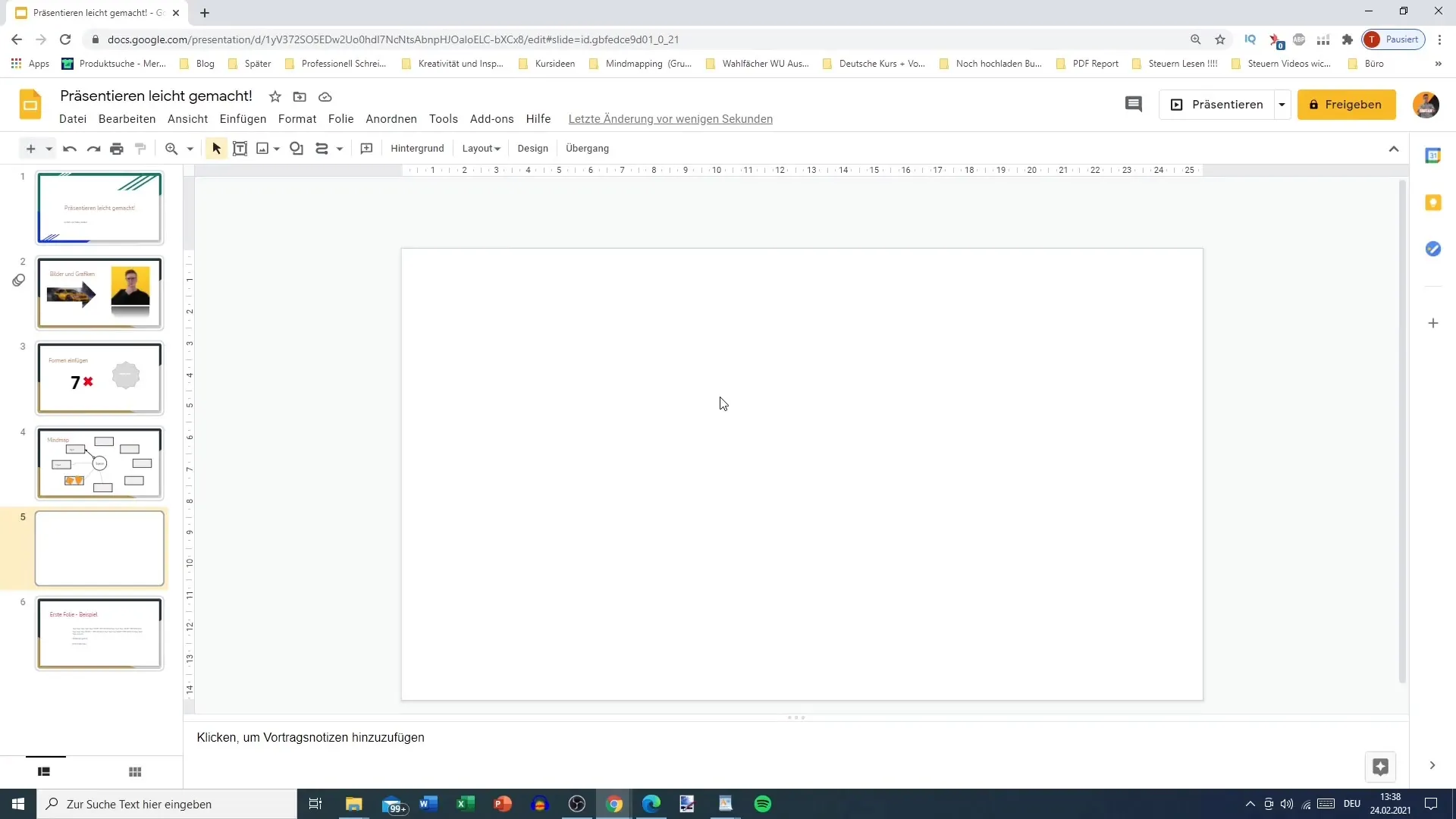
En este menú puedes eliminar, cortar, copiar o pegar diapositivas, todas funciones que ya conoces de otros programas de procesamiento de textos.
2. Añadir y duplicar diapositivas
Para agregar una nueva diapositiva a tu proyecto, puedes utilizar el símbolo "+" o duplicar una diapositiva existente. Duplicar es una buena manera de usar una diapositiva existente como plantilla. Además, puedes decidir si deseas saltarte ciertas diapositivas al presentar.
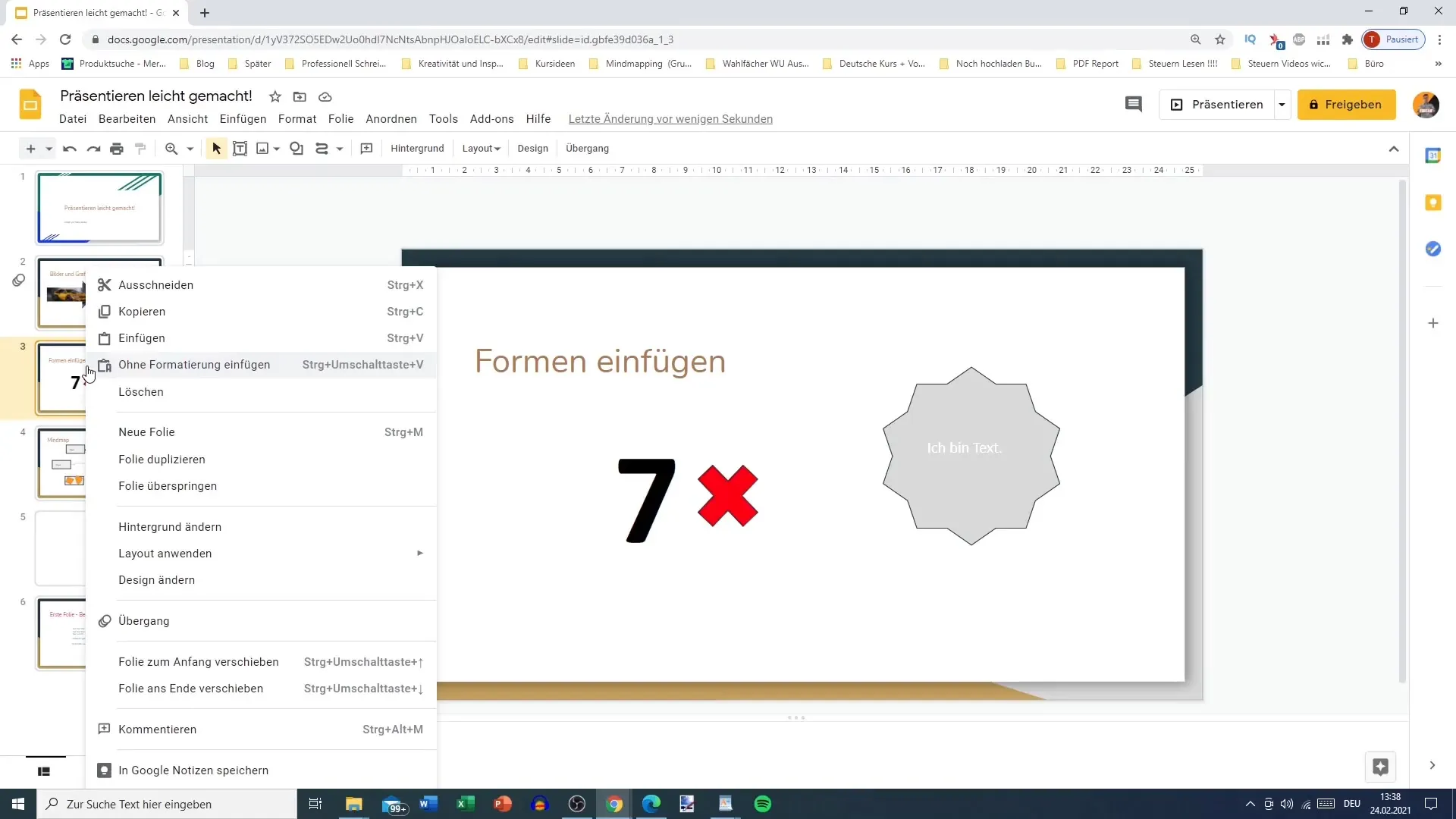
Esto tiene la ventaja de que tu presentación fluirá mejor, ya que no se mostrará cada diapositiva.
3. Realizar cambios en el fondo
Una función especialmente interesante en Google Slides es la capacidad de cambiar el fondo de tus diapositivas. Puedes elegir un color uniforme o incluso establecer una imagen como fondo. Para hacerlo, selecciona la diapositiva en la que deseas trabajar y ve a la opción "Cambiar fondo".
Aquí puedes elegir diferentes colores, como negro, verde neón u otras opciones. También puedes cargar tus propias imágenes desde tu computadora. Es importante que el fondo no distraiga del contenido real.
4. Usar imágenes como fondo
Al configurar una imagen como fondo, puedes dibujar en ella o agregar texto. Es importante que el texto siga siendo legible. Puedes usar imágenes de diversas fuentes, incluido tu Google Drive, una URL o incluso la búsqueda de imágenes de Google.
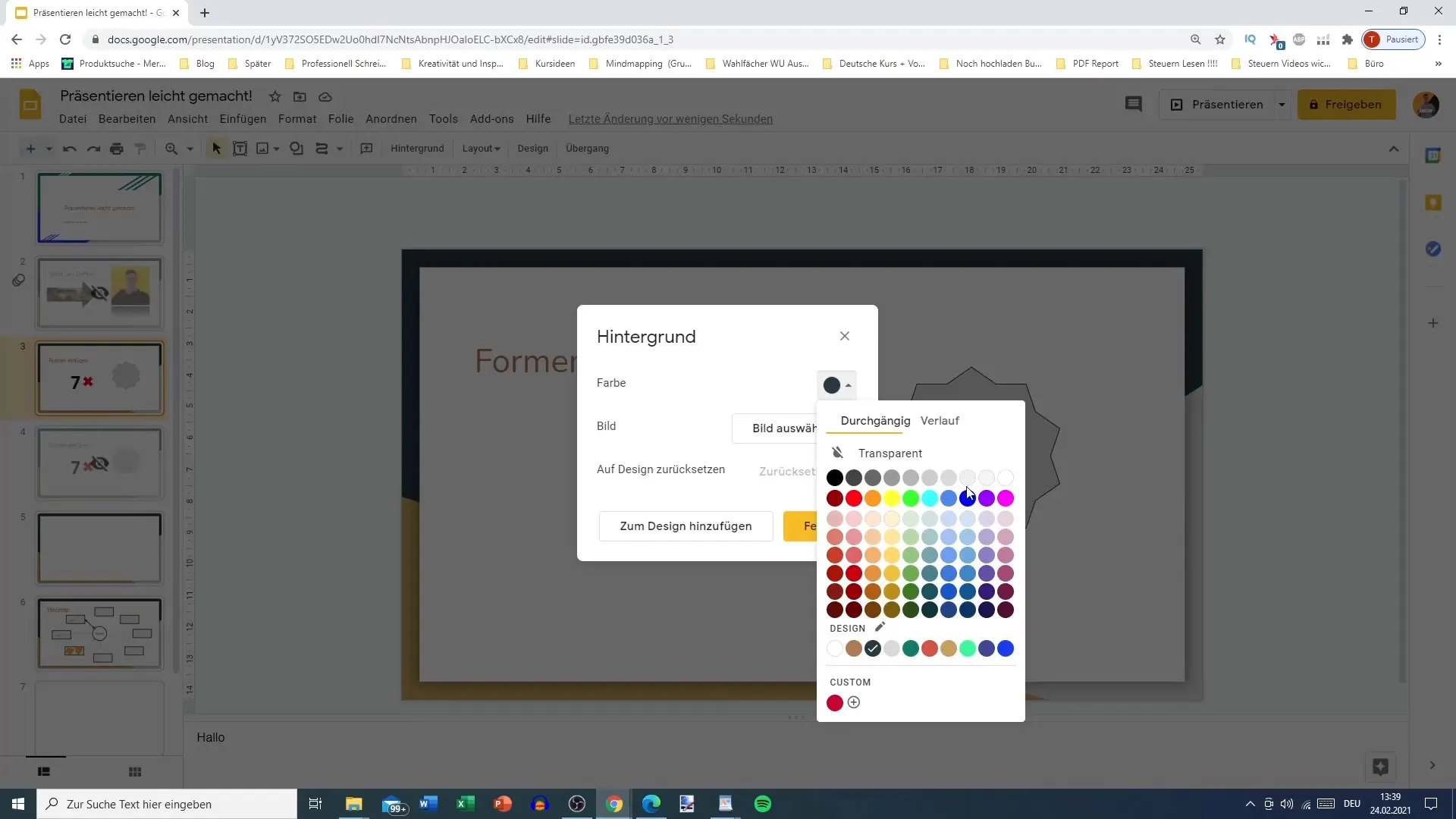
Elegir una imagen adecuada que se ajuste a la temática de tu presentación puede ser crucial para mantener la atención de tu audiencia.
5. Restablecer al diseño estándar
Si no estás contento con los cambios, puedes restablecer fácilmente el diseño de la diapositiva. Simplemente haz clic en la opción "Restablecer" para volver al fondo blanco original.
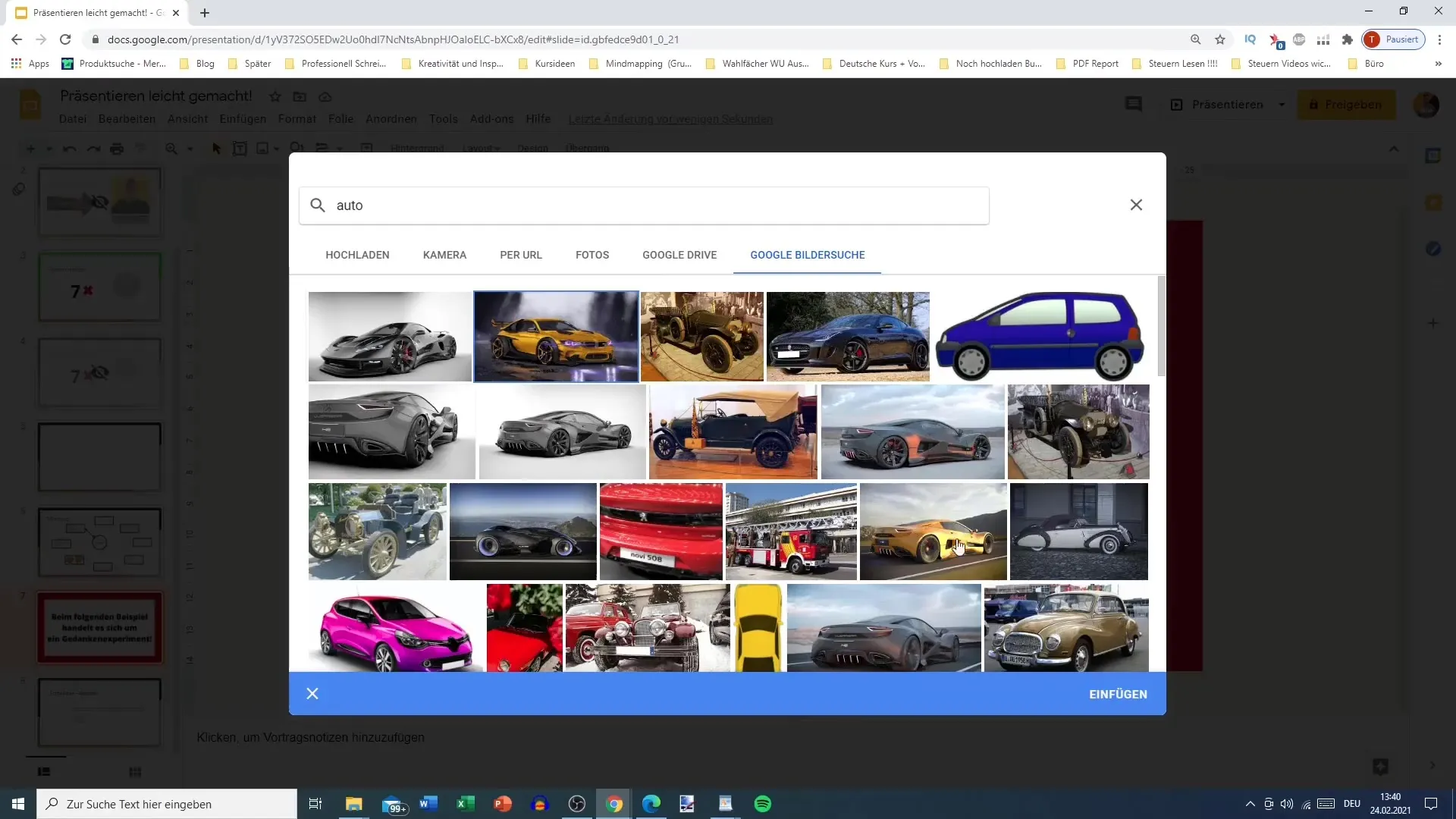
Este paso es importante para asegurarte de que siempre puedas volver a un diseño limpio y claro.
6. Aplicar diseño y maquetación
Google Slides ofrece diversas opciones de diseño que puedes utilizar para hacer que tu presentación sea aún más atractiva. Para cambiar el diseño, puedes acceder a las plantillas y seleccionar la que mejor se adapte a tu estilo.
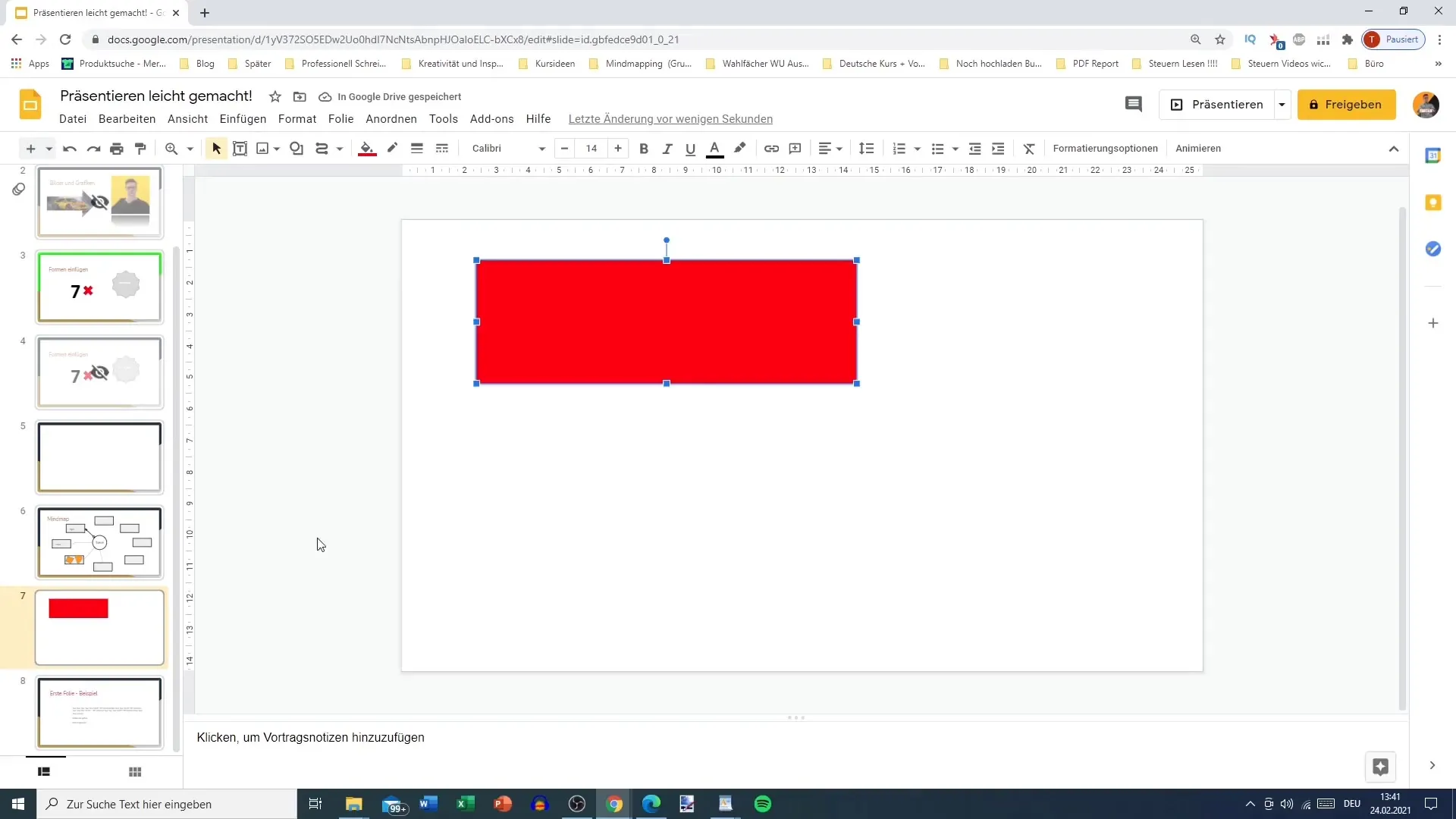
Esta posibilidad le dará a tu presentación una apariencia completamente nueva y garantizará una imagen profesional.
7. Transiciones entre diapositivas
Después de haber diseñado tus diapositivas con éxito, considera integrar transiciones entre diapositivas. Estas harán que tu presentación sea más dinámica y coherente. Puedes agregar transiciones seleccionando la diapositiva y realizando las configuraciones de animación deseadas.
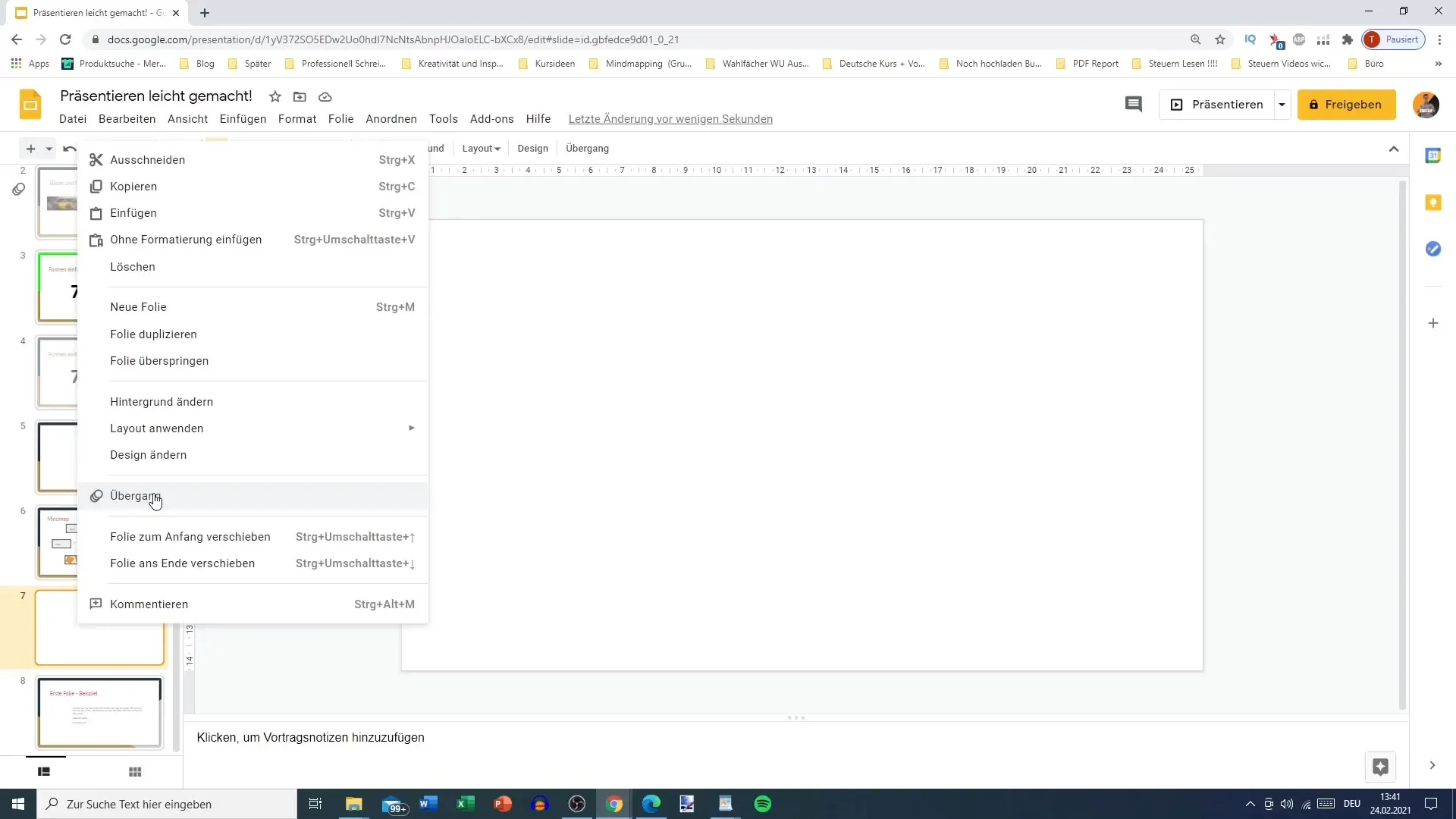
Las transiciones son cambios dinámicos que hacen que el paso de una diapositiva a la siguiente sea práctico.
Resumen
En este tutorial, has aprendido los pasos importantes para usar las opciones de diapositivas en Google Slides. Ahora deberías ser capaz de editar diapositivas, cambiar fondos y utilizar eficazmente los diferentes diseños.
Preguntas frecuentes
¿Qué puedo hacer si elimino una diapositiva por accidente?Desafortunadamente, no hay forma de recuperar una diapositiva eliminada a menos que hayas guardado la presentación previamente.
¿Cómo puedo asegurarme de que mi texto siga siendo legible en fondos coloridos?Asegúrate de utilizar contrastes o elegir un color de fuente que resalte sobre el fondo.
¿Puedo personalizar las transiciones?Sí, en la configuración de las transiciones puedes seleccionar diferentes estilos de animación y ajustar la duración.


